

در بخش اول این مقاله با ورژن های CME GUI آشنا شده و نحوه دانلود آن را نیز با هم دیدیم. در بخش دوم این مقاله میخواهیم فایل های CME GUI که دانلود شده را بر روی روتر upload و نصب کنیم.
فایل CME GUI ورژن 7.1 که در این مثال از سایت سیسکو دانلود شده، یک فایل با فرمت tar بوده که نسخه basic آن حدود 40 مگابایت میباشد. این فایل cme-basic-7.1.0.1.tar نام دارد که باید آن را بر روی فلش روتر، extract کنیم. بنابراین پیش از انجام این کار مطمئن شوید فضای کافی بر روی فلش روتر وجود دارد.
این فایل را بر روی TFTP Server قرار دهید و مطمئن شوید روتر، دسترسی به TFTP Server دارد. برای Extract کردن فایل tar بر روی Flash، از دستور archive استفاده کنید:
R1# archive tar /xtract tftp://10.0.0.10/cme-basic-7.1.0.1.tar flash:
Loading cme-basic-7.1.0.1.tar from 10.0.0.10 (via FastEthernet0/0): !
extracting APPS-1.2.1.SBN (2593969 bytes)!!!!!!!!!!
extracting apps11.8-4-1-23.sbn (2925555 bytes)!!!!!!!!!!!
فایل tar. را میتوانید با استفاده از نرم افزار power archive و یا winzip باز کنید. برای دسترسی به فایل های GUI، وارد دایرکتوری gui/ شوید:
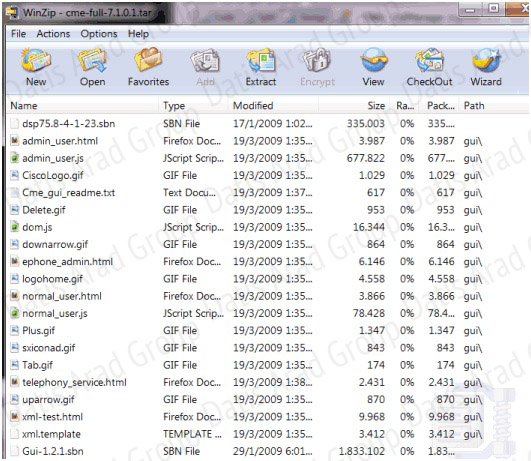
در صورتی که فلش روتر فضای کافی برای تمامی فایل های tar. را ندارد، میتوانید فقط فایل های محتوی دایرکتوری gui/ را در دایرکتوری root فلش روتر کپی کنید.
پس از آپلود کردن فایل های GUI بر روی فلش روتر، باید http server را بر روی روتر فعال کنید. همچنین باید مشخص کنید که روتر از local user database اش جهت تعیین هویت کاربرانی که قصد اتصال به صفحه CME GUI را دارند، استفاده کند. در نهایت کاربران را سطح دسترسی Privilege 15 ایجاد کنید. اجرای دستور file privilege لازم است، در غیر این صورت ممکن است با پیغام خطای telephony_service_server_get_action url:/ccme.html مواجه شوید.
برای انجام این مراحل، دستورات زیر را بر روی روتر CME اجرا کنید:
R1(config)# ip http server
R1(config)# ip http authentication local
R1(config)# username hossein privilege 15 secret mysecret
R1(config)# file privilege 0
همچنین برای افزایش ایمنی، میتوان فقط یک کاربر را مشخص کرد که دسترسی به صفحه CME GUI داشته باشد. این کاربر فقط به CME GUI دسترسی داشته و به دیگر بخش های روتر دسترسی نخواهد داشت. این کاربر به عنوان local account شناخته نمیشود. برای ساخت این کاربر از دستور زیر استفاده کنید:
R1(config)# telephony-service
R1(config-telephony)# web admin system secret 0 mysecret
اکنون میتوانید به صفحه CME GUI دست پیدا کنید. برای انجام این کار آدرس http://10.0.0.1/ccme.html را در Internet Explorer وارد کنید. در این مثال، آدرس 10.0.0.1 را قبلا بر روی Interface روتر قرار داده ایم.
پس از وارد کردن این آدرس در IE، صفحه UserName و پسورد ظاهر میشود. پس از وارد کردن UserName و پسورد، صفحه زیر ظاهر میشود:
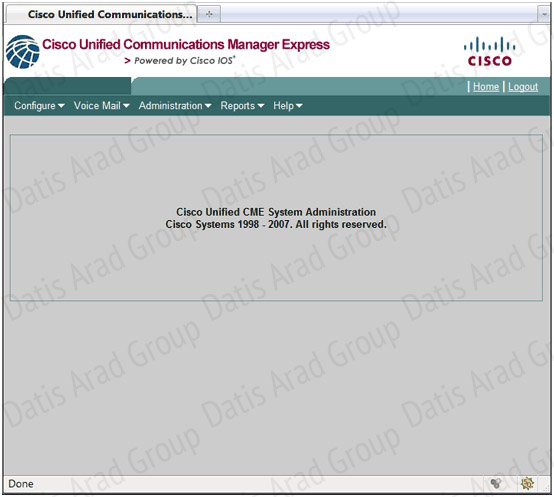
از این صفحه میتواند تنظیمات اولیه CME نظیر پیکربندی اولیه سیستم، پیکربندی IP Phone ها، ایجاد و اختصاص دادن extension ها، گرفتن گزارش از تماس ها و غیره را انجام داد.
برای انجام پیکربندی اولیه CME به مسیر Configure > System Parameters بروید.
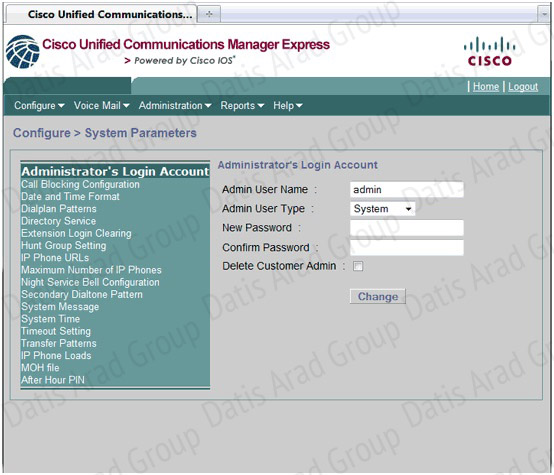
مهمترین آیتم های این لیست گزینه های زیر است:
Administrator's Login Account![]() : ایجاد و یا ریست کردن حساب کاربری CME GUI
: ایجاد و یا ریست کردن حساب کاربری CME GUI
Date and Time Format![]() : فرمت تاریخ و زمان نمایش بر روی صفحه IP Phone را مشخص کنید.
: فرمت تاریخ و زمان نمایش بر روی صفحه IP Phone را مشخص کنید.
IP Phone URLs![]() : آدرس url تلفن های IP که باید برای دسترسی به فایل XML از این آدرس استفاده کنند.
: آدرس url تلفن های IP که باید برای دسترسی به فایل XML از این آدرس استفاده کنند.
Max. Number of IP Phones![]() : حداکثر تعدلد IP Phone هایی که میتوانند در CME رجیستر شوند را مشخص میکند. این تعداد، نمیتواند بیشتر از حداکثر تعداد IP Phone هایی که توسط CME ساپورت میشوند، باشد.
: حداکثر تعدلد IP Phone هایی که میتوانند در CME رجیستر شوند را مشخص میکند. این تعداد، نمیتواند بیشتر از حداکثر تعداد IP Phone هایی که توسط CME ساپورت میشوند، باشد.
System Message![]() : پیغام و یا نام سازمان که میخواهید بر روی صفحه نمایش IP Phone ها ظاهر شوند.
: پیغام و یا نام سازمان که میخواهید بر روی صفحه نمایش IP Phone ها ظاهر شوند.
System Time![]() : در این قسمت میتوانید تاریخ و زمان را تنظیم کنید. در صورتی که این قسمت قابل تنظیم نیست، از دستور time webedit در telephony-service mode در محیط CLI استفاده کنید.
: در این قسمت میتوانید تاریخ و زمان را تنظیم کنید. در صورتی که این قسمت قابل تنظیم نیست، از دستور time webedit در telephony-service mode در محیط CLI استفاده کنید.
Timeout![]() : مدت زمان interdigit timeout را مشخص کنید. Interdigit timeout حداکثر زمانی است که کاربر میتواند حین شماره گیری، داشته باشد. به طور مثال اگر کاربر میخواهد شماره 368 را بگیرید و interdigit timeout را 5 ثانیه مشخص کرده اید، کاربر 5 ثانیه فرصت دارد که بعد از عدد 3، شماره 6 را بگیرید و پس از آن مجدداً 5 ثانیه فرصت دارد که شماره 8 را بگیرد.
: مدت زمان interdigit timeout را مشخص کنید. Interdigit timeout حداکثر زمانی است که کاربر میتواند حین شماره گیری، داشته باشد. به طور مثال اگر کاربر میخواهد شماره 368 را بگیرید و interdigit timeout را 5 ثانیه مشخص کرده اید، کاربر 5 ثانیه فرصت دارد که بعد از عدد 3، شماره 6 را بگیرید و پس از آن مجدداً 5 ثانیه فرصت دارد که شماره 8 را بگیرد.
![]() Transfer Pattern: کاربران اجازه خواهند داشت تماس های خود را به الگویی که در این قسمت مشخص میکنید، Forward کنند. به طور مثال میخواهید کاربران بتوانند داخلی خود را به تلفن همراه خود Forward کنند؛ در این قسمت الگوی تلفن همراه آنها را وارد کنید. کاربران امکان Forward کردن تماس به الگویی به جز الگویی که در این قسمت تعیین کرده اید، نخواهند داشت.
Transfer Pattern: کاربران اجازه خواهند داشت تماس های خود را به الگویی که در این قسمت مشخص میکنید، Forward کنند. به طور مثال میخواهید کاربران بتوانند داخلی خود را به تلفن همراه خود Forward کنند؛ در این قسمت الگوی تلفن همراه آنها را وارد کنید. کاربران امکان Forward کردن تماس به الگویی به جز الگویی که در این قسمت تعیین کرده اید، نخواهند داشت.
MOH File![]() : فایل Music-On-Hold. این فایل موزیک زمانی که کاربر تماسی را Hold میکند، پخش خواهد شد. فرمت این فایل به صورت .wav ، با sample 8Khz mono و 8bit میباشد.
: فایل Music-On-Hold. این فایل موزیک زمانی که کاربر تماسی را Hold میکند، پخش خواهد شد. فرمت این فایل به صورت .wav ، با sample 8Khz mono و 8bit میباشد.
این گزینه ها پس از تنظیم به پارامتر های CLI تبدیل شده و در مد Telephony-service قرار میگیرند.
نویسنده مقاله: سید حسین آل طعمه
نوشته شده در تاریخ: 94/02/07